在 director 中制作動畫關鍵是要會使用編排表(與 flash 中的時間軸類似),為了能隨心所欲地指揮 “ 演員 ” 表演,我們首先要熟悉編排表的組成,如圖 6 所示。
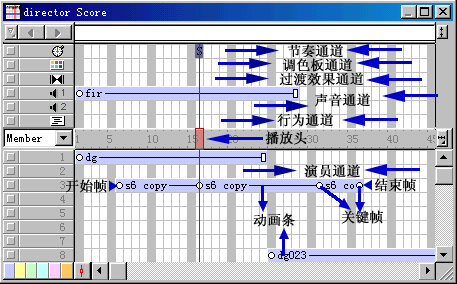
圖 6 編排表圖解
可看到在編排表中有:
1. 節奏通道:可改變電影的播放速度,并能控制各幀的播放。
2. 調色板通道:可將電影的系統調色板改為其他調色板,也可自定義調色板。
3. 過渡效果通道:可在幀之間產生變化效果,其自帶的效果與 authorware 中的相同。
4. 聲音通道:用來放置演員窗口的聲音文件,在編排表的兩條聲音通道中可同時播放兩個聲音文件。
5. 行為通道:可放置幀的行為腳本,即用 logo 語言控制電影移向那一幀。
6. 播放頭:指示在動畫中顯示的是哪一幀。在不受行為控制的情況下,播放頭隨著動畫從左向右的同步移動。
7. 演員通道:顯示動畫層的地方。在同一時刻,一條通道只能由一個動畫條占據,是動畫制作的主要場所。
8. 動畫條:可顯示演員的持續時間及狀態。
9. 關鍵幀:動畫條中的小圓圈是關鍵幀,只有在關鍵幀才能定義演員(動畫對象)的屬性。在動畫條前后兩端的幀分別稱為開始幀和結束幀。
編排表模仿了動畫編排的形式,以幀為單位按時間順序從左至右顯示電影畫面。幀可以理解為電影中隨時間變化的一個畫面。我們可以發現在編排表中有各種類型的通道,其中上部除行為通道以外都屬于效果通道,下部為演員通道,最多可有 1000 條,也就是說可以有多達 1000 名 “ 演員 ” 同時表演,這里是控制電影的主要場所。演員通道和 flash 、 dreamweaver 中的層是一個概念,每個演員通道都有序號, 1 號演員通道在最底層。
在我們馬上要做的 “ 生命空間 ” 動畫中有個鏡頭, “ 太空人 ” 從 “ 地球 ” 中飛向 “ 星空 ” , “ 太空人 ” 就在最上層,所以我們能看到完整的形象,而 “ 地球 ” 被 “ 太空人 ” 動態遮擋, “ 星空 ” 分別被 “ 地球 ” 和 “ 太空人 ” 遮擋一部分畫面。利用不同的演員通道,我們可以輕松地制作各種復雜的動畫。在這我們可以把演員通道看成是相互堆疊在一起的透明紙,你可以透過上層的空隙看到下邊的畫面。
1 、讓白云飄起來
先在編排表上選中演員通道 1 的第 1 幀,在 internal cast 窗口找到一組由不同白云構成的一組連續圖片,共有 24 張,先選中第一個,再按 shift 鍵用鼠標點最后一個,這樣將一組演員全部選中,如圖 7 所示。
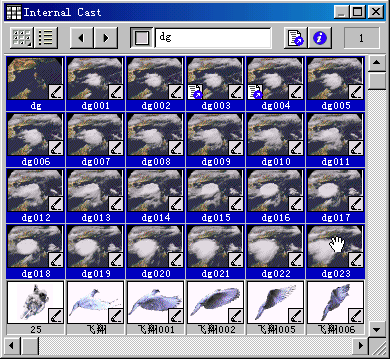
圖 7 選中一組連續圖片
從菜單中選 modify>cast to time ,就將一組圖片演員按順序全部放入通道 1 的連續幀中,如圖 8 所示。
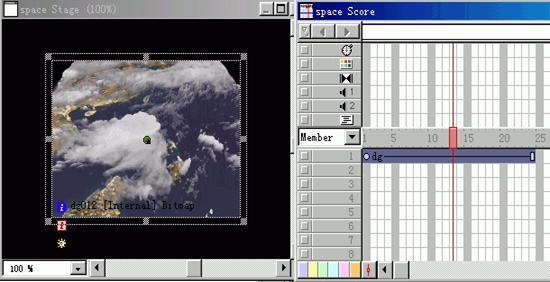
圖 8 一組 “ 白云 ” 出現在編排表及舞臺中
可以看見,在編排表的演員通道 1 上產生了動畫條,它是由剛才選中的一組圖片按先后順序排列組合而成,我們通過拖動播放頭,能瀏覽左邊舞臺( stage )上白云在大地上翻滾的動畫。因為此為背景動畫,所以因占據整個畫面,我們可用鼠標拖動圖片組四周的小方框,調整動畫的尺寸和位置,如圖 9 所示。
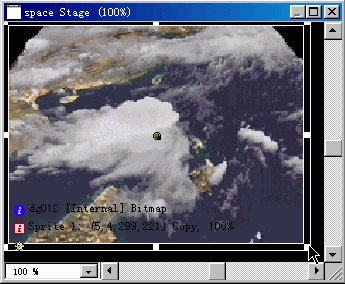
圖 9 在舞臺上拖大動畫背景
我們已有了一組 “ 白云翻滾 ” 的動畫,但長度只有 24 幀,感覺太短,現在我們來復制一段動畫,先在編排表上選中動畫條,按 ctrl+c 拷貝段動畫,再選中同一通道的第 25 幀,按下 ctrl+v ,就將動畫粘貼到第 25 至 48 幀之間,如圖 10 所示。
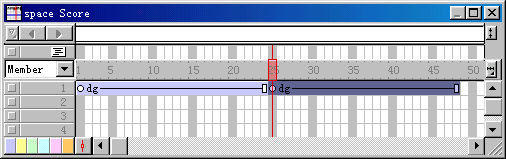
圖 10 復制動畫序列
這樣動畫就加長了一倍,但第 25 幀至第 48 幀的動畫條實際上是重播第 1 幀至第 24 幀動畫,我們播放時也會發現,在從第 24 幀到第 25 幀時,動畫不連慣。現在我們先選中被復制的動畫條,然后執行 modify>reverse sequence 命令,將復制的動畫序列反轉,這樣第 24 幀與第 25 幀畫面就是一樣的,而第 48 幀與第 1 幀一樣,全部播放就會產生白云飄來飄去的動畫效果。
在電影中默認的播放速度是每秒 15 幀,為了延長播放時間,我們雙擊節奏通道的第 1 幀,在彈出的節奏調節框中 tempo 項調為 10fps( 每秒 10 幀 ) ,如圖 11 所示。
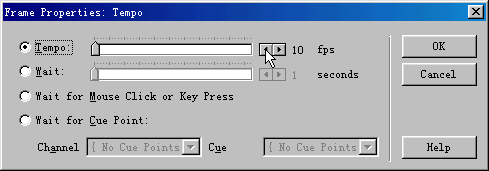
圖 11 調節動畫播放速度
現在點工具欄中的播放按鈕,就可看到白云在大地上飄浮的動畫。
新聞熱點
疑難解答